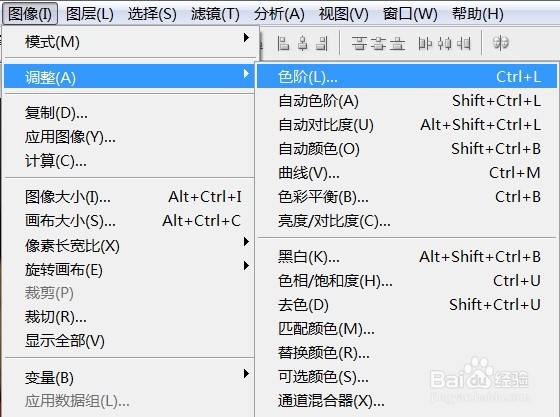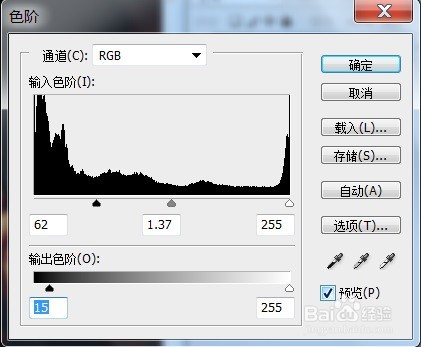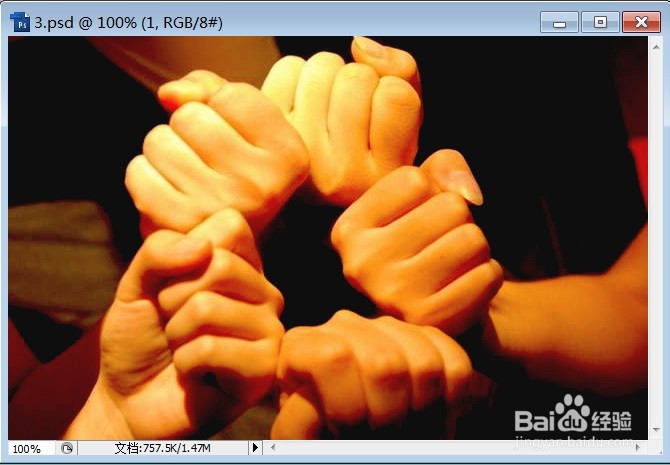PS运用色阶来调整图像的效果
1、打开需要处理的影像【3.PSD】,如下图所示。
2、打开需要处理的影像【3.PSD】,【图像】→【调整】→【色阶】如下图所示。
3、打开需要处理的影像【3.PSD】,【图像】→【调整】→【色阶】,弹出【色阶】对话框,如下图所示。
4、打开需要处理的影像【3.PSD】,【图像嘉滤淀驺】→【调整】→【色阶】,弹出【色阶】对话框,在此对话框中,调整【输入色阶】、【输出色阶】参数,如下图所示。
5、打开需要处理的影像【3.PSD】,【图像嘉滤淀驺】→【调整】→【色阶】,弹出【色阶】对话框,在此对话框中,调整【输入色阶】、【输出色阶】参数,点击【确定】后即可看到调整图像的效果,如下图所示。
声明:本网站引用、摘录或转载内容仅供网站访问者交流或参考,不代表本站立场,如存在版权或非法内容,请联系站长删除,联系邮箱:site.kefu@qq.com。
阅读量:53
阅读量:53
阅读量:46
阅读量:91
阅读量:67